[Cijeli vodič] Kako vratiti iPad s iCloud
Posjedujete li iPad? Dobro, ako ste ipad korisnik onda ovaj članak će sigurno koristi vam danas ili u nekom trenutku svog života. Kao što svi znamo, iCloud se općenito koristi za pohranjivanje svih podataka iDevice i može biti koristan za vraćanje kad god i gdje god je to potrebno. Postoje mnogi korisnici koji sigurnosno kopiraju sve podatke i druge sadržaje u iCloud iz različitih razloga i u nekom trenutku vraćaju sigurnosne kopije datoteka iz iCloud-a na svoj uređaj. No, postoji dobar broj korisnika koji nisu svjesni jednostavnog i jednostavnog načina obnavljanja iPada iz usluge iCloud. U ovom ću vam članku pokazati kako mogu vratiti ipad iz iCloud-a.
- Metoda 1. Vraćanje iPada s usluge iCloud [tradicionalni način]
- Metoda 2. Vraćanje iPada iz iCloud sigurnosne kopije bez brisanja podataka [preporučeni način]
Metoda 1. Vratite iPad s iCloud [tradicionalnog načina
Vraćanje iPad-a iz iCloud-a na tradicionalan način nije toliko pouzdano kada imate mnogo modernih načina koji su mnogo prikladniji i pouzdaniji u usporedbi sa starom metodom. Na tradicionalan način trebate izbrišite sav sadržaj i postavke uređaja iPad dovršiti postupak obnove. Osim ako i do prvog koraka (https://www.tenorshare.com/ipad/how-to-erase-ipad.html) ne završite, nećete moći prijeći na sljedeći korak. koristite ovu metodu, možete ići na to.
Bilješka: iPad bi trebao biti spojen na Wi-Fi tijekom izvođenja procesa.
Postupak za vraćanje iPad-a iz usluge iCloud:
- 1. Otključajte svoj iPad i idite na Postavke s početne stranice.
- 2. Pretraživanje i dodirnite Općenito >> Resetiraj >> Obriši sve sadržaje i postavke [Ovaj proces je proces tvorničkih postavki koji će vas natjerati da postavite svoj iPad od početka].
- 3. Uključite iPad i uskoro ćete moći vidjeti zaslon Hello. Slijedite upute na zaslonu da biste nastavili dalje.
- 4. Sada ćete moći vidjeti zaslon Apps & Data (Aplikacije i podaci). Dodirnite opciju "Vrati iz sigurnosne kopije iCloud" među svim opcijama koje možete vidjeti na zaslonu. Također se prijavite na iCloud pružanjem Apple ID-a i lozinke.
- 5. Na zaslonu možete vidjeti sve sigurnosne kopije koje ste stvorili. Odaberite sigurnosnu kopiju koju želite vratiti na iPad. [Preporučuje se da odaberete najnoviju sigurnosnu kopiju].
- 6. Možda ćete morati prijaviti Apple ID za vraćanje aplikacija i kupnju. Bolje je da se prijavite.
- 7. Potrebno je malo vremena za vraćanje podataka na iPad (vrijeme potrebno za dovršenje procesa ovisi o brzini interneta i veličini datoteka koje se vraćaju).
- 8. Konačno dovršite postupak postavljanja i uživajte u korištenju iPada.

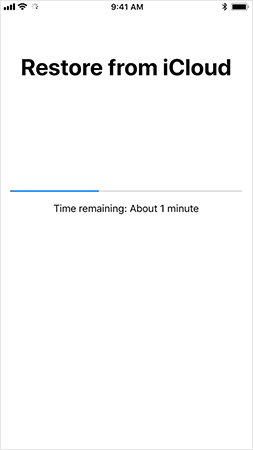
Metoda 2. Vraćanje iPada iz iCloud sigurnosne kopije bez brisanja podataka [preporučeni način]
Mislim da ne bi bilo mnogo korisnika koji to želeda biste izbrisali podatke svog iPada kako biste vratili iPad iz sigurnosne kopije usluge iCloud. Najbolji način koji će vam pomoći da dovršite proces obnove bez gubitka podataka je pomoću https://www.tenorshare.com/products/iphone-data-recovery.html. Ovaj alat oporavi sve podatke bez problema samo u nekoliko klikova. Pobrinite se da dobro prođete kroz sve korake.
Postupak za vraćanje ipad iz iCloud sigurnosne kopije:
Korak 1 Prvo morate preuzeti i instalirati TenorshareUltData - iOS na vašem računalu. Zatim otvorite softver na svom računalu i ući ćete u glavnu stranicu na kojoj možete vidjeti četiri opcije. Kliknite na "Oporavak od iCloud sigurnosne kopije datoteke", što je treća opcija i nalazi se na vrhu izbornika. Bit ćete upitani na iCloud stranici za prijavu. Unesite svoj Apple ID i lozinku da biste ušli u iCloud račun.
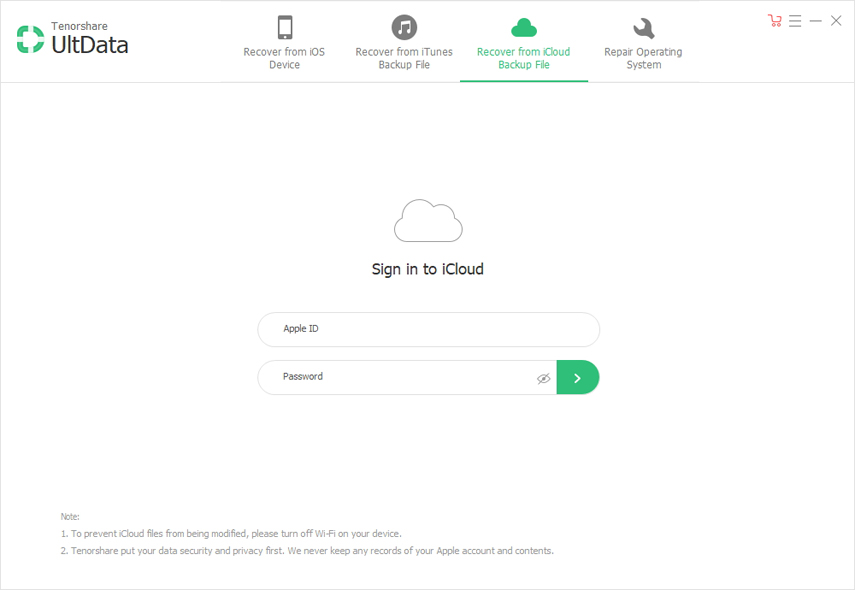
Korak 2 Ući ćete na iCloud stranicu sigurnosne kopije, gdje svepodaci sigurnosne kopije koji su povezani s Apple ID-om bit će prikazani na zaslonu. Odaberite sigurnosnu kopiju koju ste stvorili za iPad i želite je vratiti. Također kliknite na gumb "Dalje".
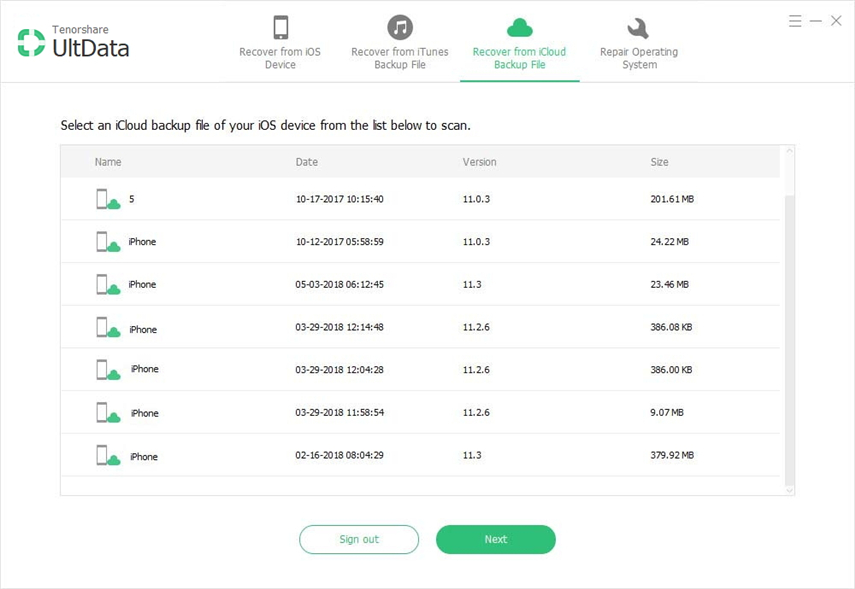
Korak 3 Na zaslonu će se prikazati sve vrste datoteka. Odaberite određenu vrstu datoteke koju želite vratiti ili jednostavno označite opciju "Odaberi sve" da biste dobili sve datoteke na vašem uređaju iPad i kliknite gumb "Dalje" da biste nastavili naprijed.
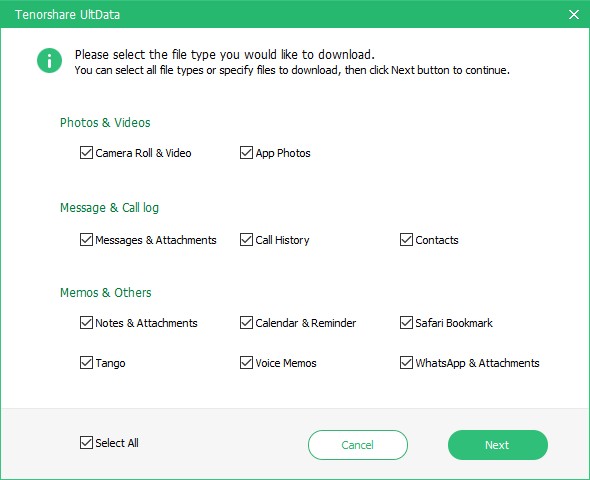
4. korak Ovisno o brzini interneta kao iveličina datoteke određuje postupak dovršavanja. Ubrzo će se dovršiti proces preuzimanja i moći ćete vidjeti sve stavke na zaslonu. Kliknite na određenu stavku da biste vidjeli pregled i potvrdili je prije vraćanja. Također možete odabrati stavke koje ćete selektivno oporaviti ili sve odjednom. Kliknite na "Obnovi" gumb za vraćanje podataka na svoj iPad.
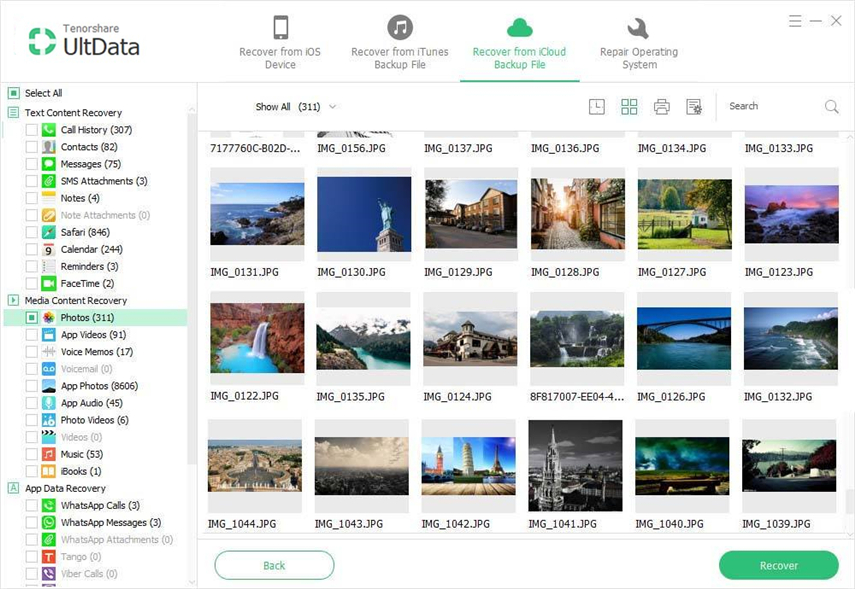
Danas morate znati kako vratiti iPadiz iCloud sigurnosne kopije. Najbolji način da vratite svoj iPad pomoću UltData - iOS. Ovaj alat podržava više od 20 vrsta datoteka poput https://www.tenorshare.com/ios-data-recovery/how-to-get-contacts-back-on-iphone.html, https: //www.tenorshare. com / ipad / recover-deleted-imessage-ipad.html, https://www.tenorshare.com/iphone-recovery/recover-deleted-call-history-on-iphone.html, https: //www.tenorshare. com / ios-data-recovery / recover-deleted-notes-on-iphone.html, videozapisi, fotografije, safari oznaka, fotografije aplikacija, aplikacije i prilozi aplikacije, videozapisi aplikacije, https: //www.tenorshare.comwhatsapp/recover- izbrisano-whatsapp-pictures.html i još mnogo toga. Kompatibilan je s najnovijom verzijom iOS-a 12 i svim modelima iPhonea, iPada i iPod-a. Sve stavke možete vratiti selektivno ili sve odjednom.
Javite nam u odjeljku komentara što mislite o ovom alatu i koja je najbolja značajka koju vam se sviđa u vezi ovog alata?


![[Full Guide] Kako sinkronizirati iPhone glazbu na iTunes](/images/transfer-music/full-guide-how-to-sync-iphone-music-to-itunes.jpg)





